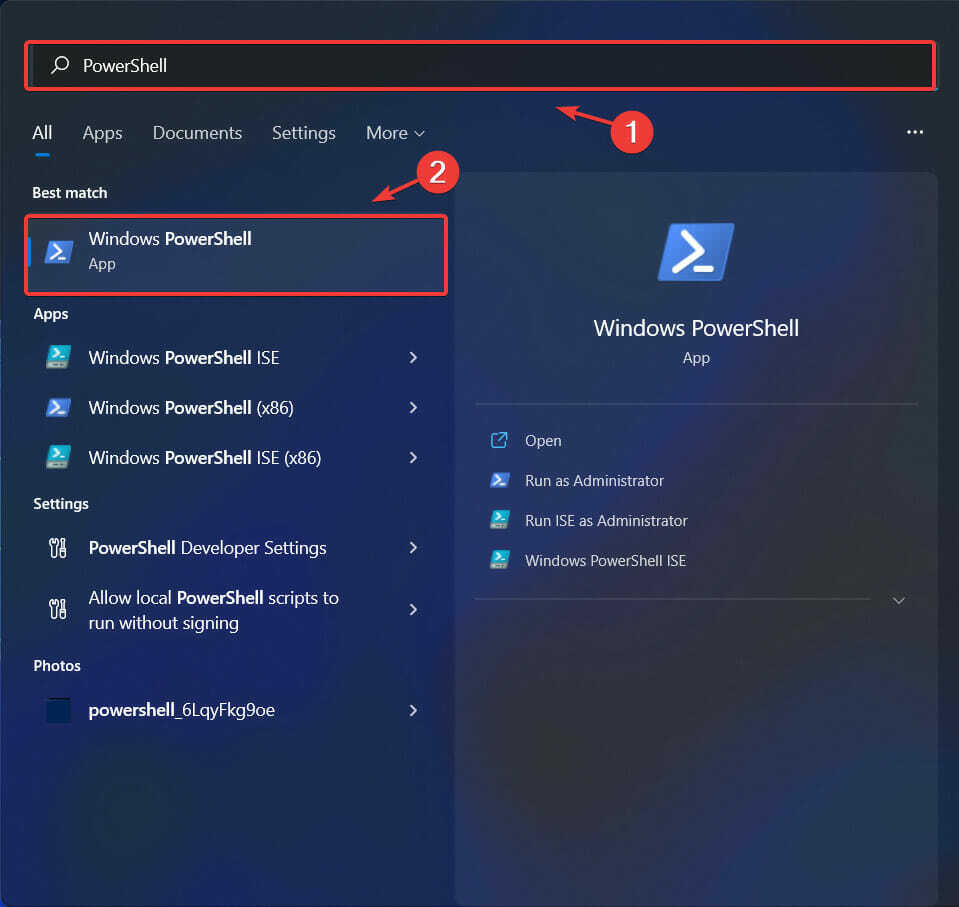Layanan Pengoptimalan Pengiriman dapat menyebabkan konsumsi data yang tinggi
- Layanan Pengoptimalan Pengiriman di Windows adalah pengunduh HTTP yang dikelola cloud yang membantu mengunduh file paket besar di PC Windows.
- Menjalankan fitur di komputer terkadang dapat menimbulkan masalah karena dapat mengakibatkan penggunaan data yang tinggi.
- Anda dapat menonaktifkannya dengan mematikannya melalui Pengaturan Windows, Kebijakan Grup, atau dengan mengaktifkan koneksi terukur.
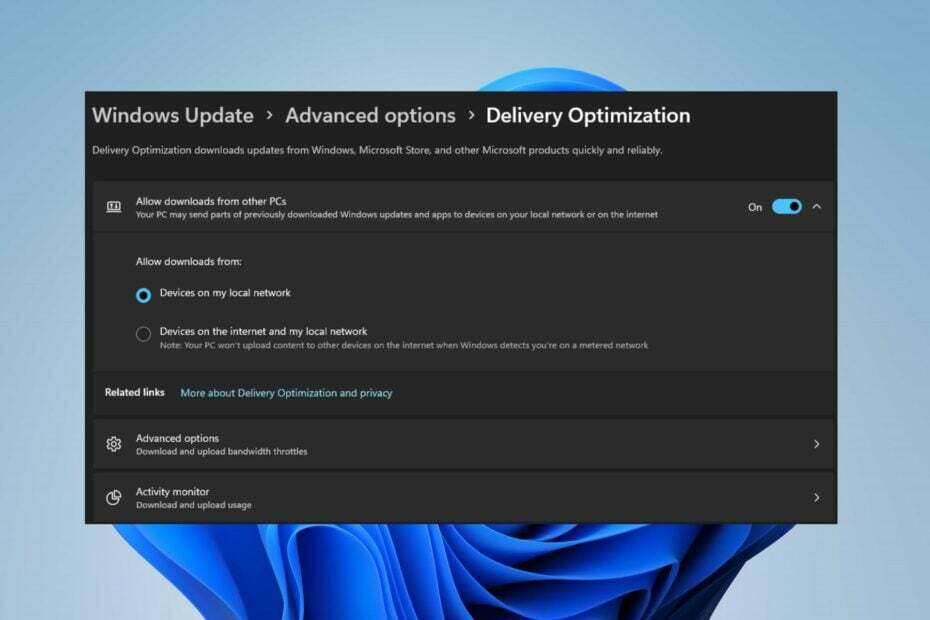
XINSTALL DENGAN MENGKLIK FILE DOWNLOAD
Fortect adalah alat perbaikan sistem yang dapat memindai sistem lengkap Anda dari file OS yang rusak atau hilang dan menggantinya dengan versi yang berfungsi dari repositori secara otomatis.
Tingkatkan kinerja PC Anda dalam tiga langkah mudah:
- Unduh dan Instal Benteng di PC Anda.
- Luncurkan alat dan Mulai memindai
- Klik kanan Memperbaiki, dan perbaiki dalam beberapa menit.
- 0 pembaca telah mengunduh Fortect sejauh bulan ini
Banyak alasan yang membuat Anda ingin menonaktifkan Delivery Optimization Service di PC Windows Anda. Namun, pembaca kami mengeluh karena tidak mengetahui langkah yang tepat untuk diikuti.
Panduan ini akan membahas cara menonaktifkan Delivery Optimization Service dalam beberapa langkah. Untuk mempelajari lebih lanjut tentang layanan, Anda mungkin ingin memeriksa panduan kami buka layanan.msc panduan untuk informasi lebih lanjut.
Apa yang dilakukan oleh Layanan Pengoptimalan Pengiriman?
Layanan Pengoptimalan Pengiriman adalah pengunduh HTTP dengan solusi yang dikelola cloud. Ini memungkinkan perangkat Windows mengunduh pembaruan Windows, pemutakhiran, aplikasi, dan file paket besar lainnya dari sumber alternatif.
Selain itu, ini membantu mengurangi konsumsi bandwidth dengan mengizinkan beberapa perangkat dalam penerapan Anda untuk mengunduh paket ini. Selain itu, Pengoptimalan Pengiriman di PC Windows memungkinkan sistem dan aplikasi Toko memperbarui lebih cepat di jaringan Anda.
Namun, Layanan Pengoptimalan Pengiriman dapat menyebabkan masalah seperti peningkatan penggunaan data jika Anda menggunakan koneksi terukur. Karenanya, Anda harus menonaktifkannya di PC Anda untuk kinerja yang lebih baik.
Bagaimana cara mematikan/menonaktifkan Layanan Pengoptimalan Pengiriman?
1. Melalui Pengaturan Windows
- Tekan Windows + SAYA kunci untuk membuka Pengaturan Windows aplikasi.
- Pilih pembaruan Windows pilihan dari panel kiri layar, dan klik Opsi Lanjutan tombol.
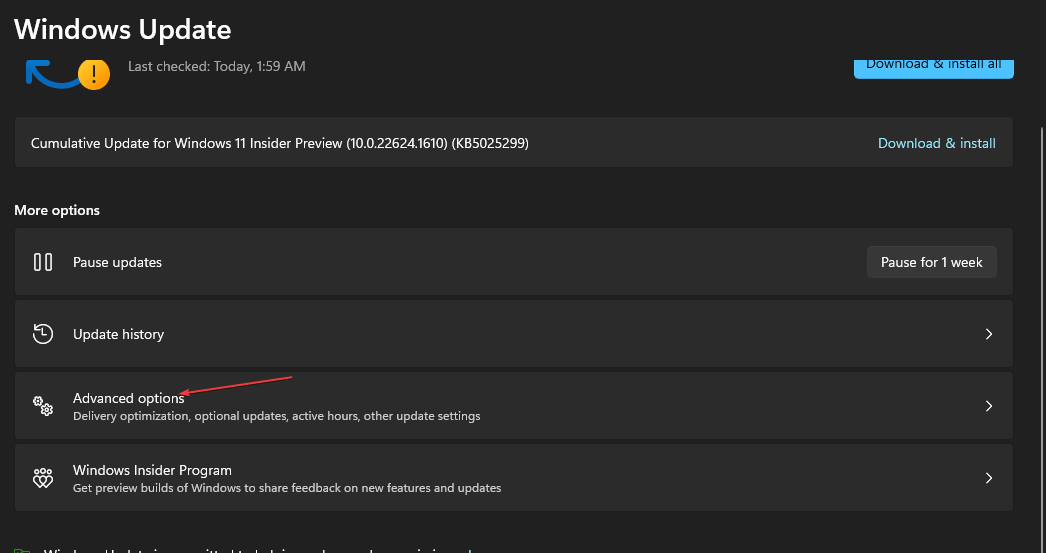
- Gulir ke bawah ke Opsi tambahan bagian, dan klik Optimasi Pengiriman tombol.
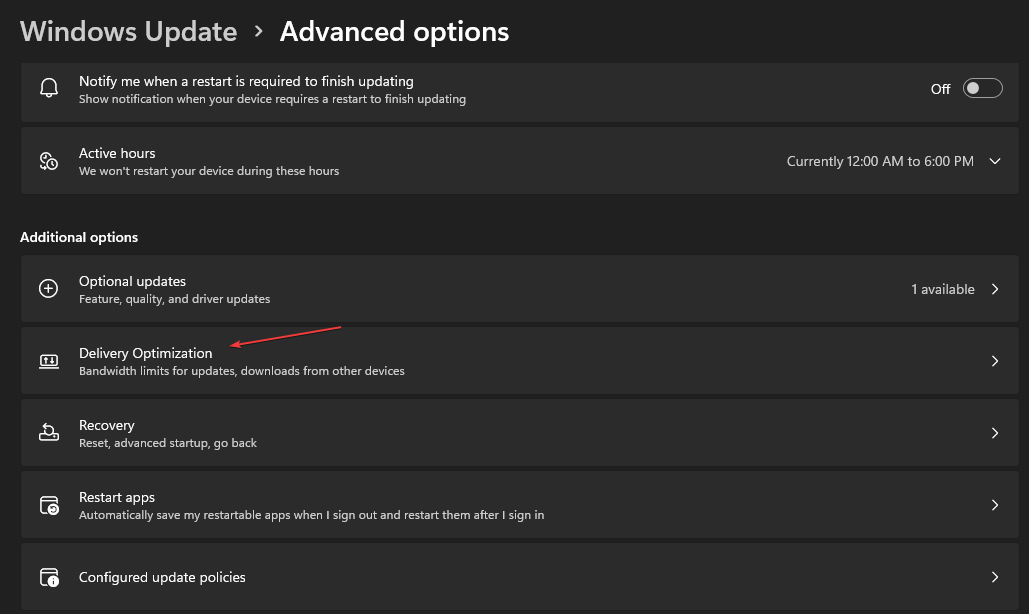
- Pergi ke Izinkan unduhan dari opsi PC lain dan matikan sakelar.

Mematikan sakelar untuk opsi Izinkan unduhan dari PC lain akan menonaktifkan Pengoptimalan Pengiriman agar tidak berfungsi selama Pembaruan Windows.
2. Melalui Editor Registri
- tekan Windows + R tombol untuk membuka Berlari kotak dialog, ketik regedit, dan tekan Memasuki untuk membuka Editor Registri.
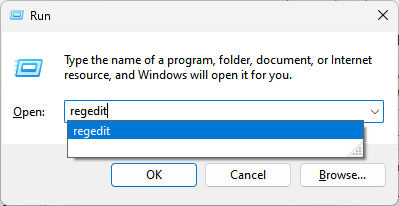
- Salin dan tempel jalur berikut dan tekan Memasuki:
Komputer\HKEY_LOCAL_MACHINE\SYSTEM\CurrentControlSet\Services\DoSvc
- Klik dua kali Awal kunci di panel kanan dan atur data nilai heksadesimal ke 4.

- Tutup Peninjau Suntingan Registri dan mulai ulang komputer Anda untuk melakukan perubahan.
Langkah-langkah di atas akan men-tweak kunci registri layanan Pengoptimalan Pengiriman untuk menonaktifkannya. Anda dapat merobek artikel kami tentang cara memperbaiki a registri rusak pada Windows.
Bagaimanapun, Anda dapat menggunakan metode lain yang secara otomatis memindai registri Anda dan memperbaiki potensi masalah, yang membantu Anda melakukan tindakan ini tanpa menyebabkan malfungsi sistem.
⇒ Dapatkan Benteng
3. Matikan menggunakan Layanan Windows
- Tekan Windows + R kunci untuk membuka Berlari kotak dialog dan ketik layanan.msc di bar teks, lalu tekan Memasuki membuka Jasa.
- Temukan dan klik dua kali Optimasi Pengiriman dari daftar layanan.
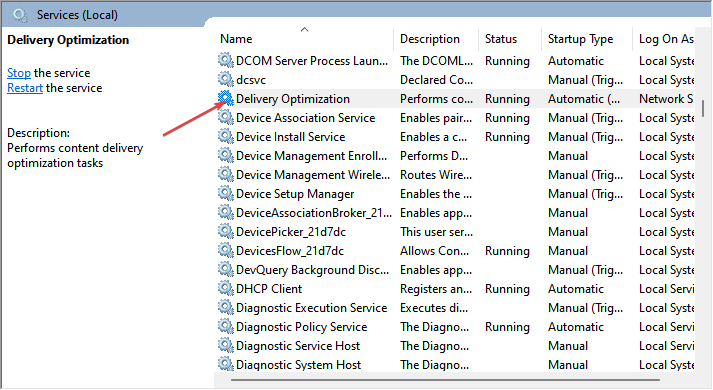
- Pada halaman Properti Pengoptimalan Penayangan, klik Jenis startup dan atur ke Dengan disabilitas. Kemudian, klik Menerapkan tombol.
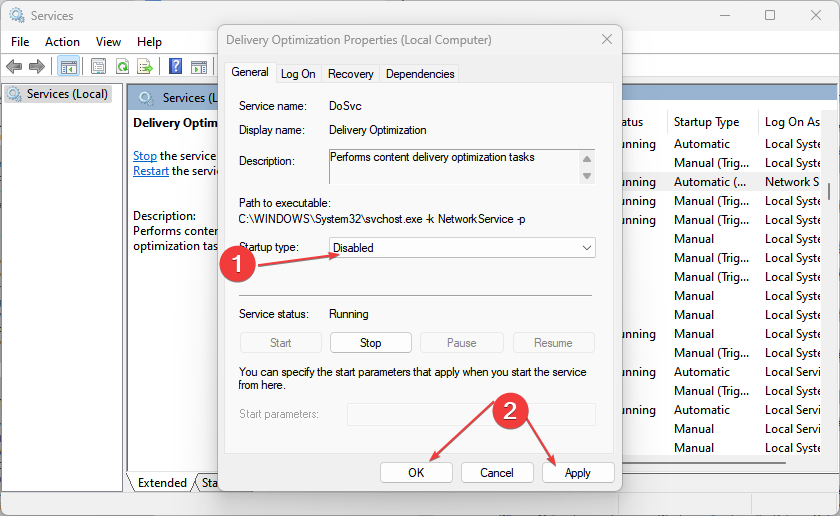
- Restart PC Anda agar perubahan diterapkan.
Menonaktifkan layanan Pengoptimalan Pengiriman akan mencegah aktivitasnya berjalan di PC Anda.
- 6 Cara Cepat untuk Mentransfer File dari Windows ke Mac
- GarageBand untuk Windows 11: Cara Mengunduh & Memasang
- Cardgames.dll: Cara Mengunduh & Memperbaikinya Saat Hilang
4. Melalui Kebijakan Grup
- tekan Windows + R kunci untuk membuka Berlari kotak dialog, ketik gpedit.msc, dan tekan Memasuki membuka Kebijakan Grup.
- Arahkan ke jalur berikut:
Konfigurasi Komputer\Templat Administratif\Komponen Windows\Pengoptimalan Pengiriman - Klik dua kali Unduh Modus opsi di panel kanan.
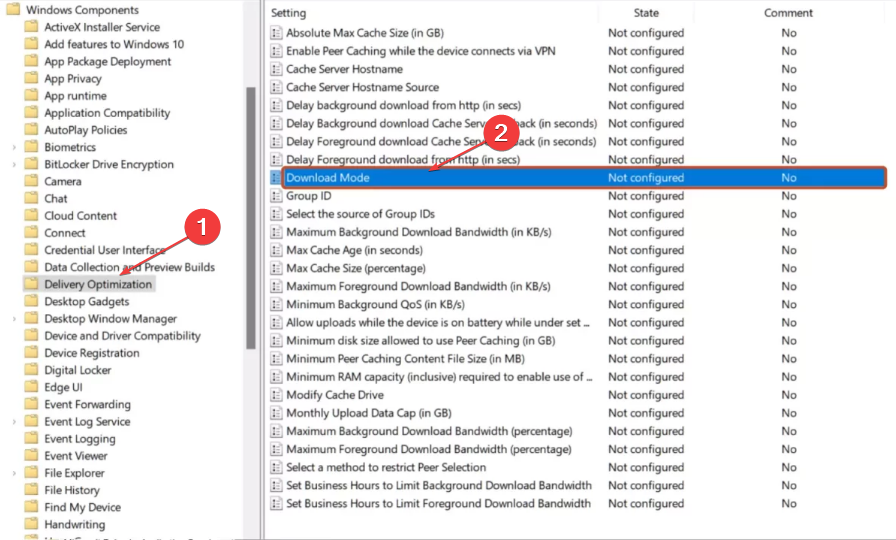
- Centang tombol radio untuk Diaktifkan pilihan, dan pilih Sederhana (99) dari menu tarik-turun, lalu klik Menerapkan tombol.
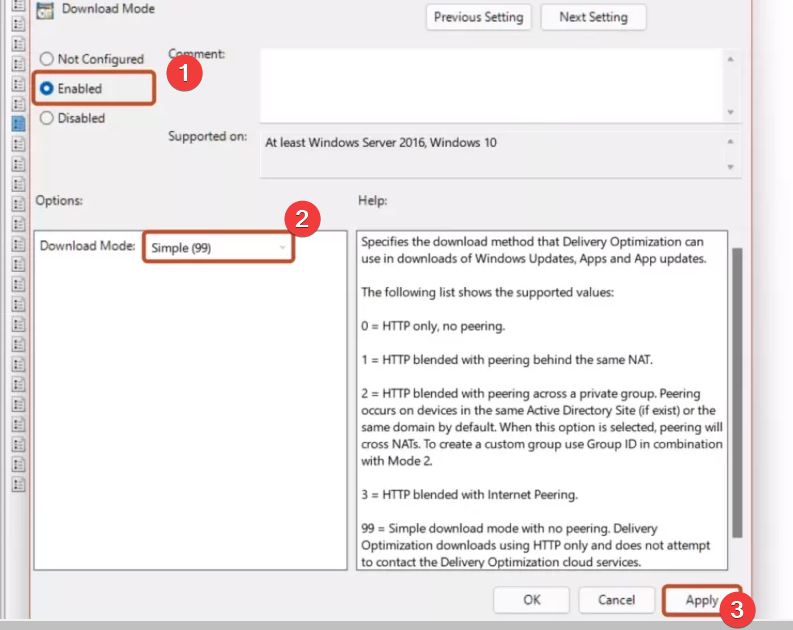
- Tutup Kebijakan Grup Windows.
- Klik kiri Awal tombol, ketik Prompt Perintah dan pilih Jalankan sebagai administrator.
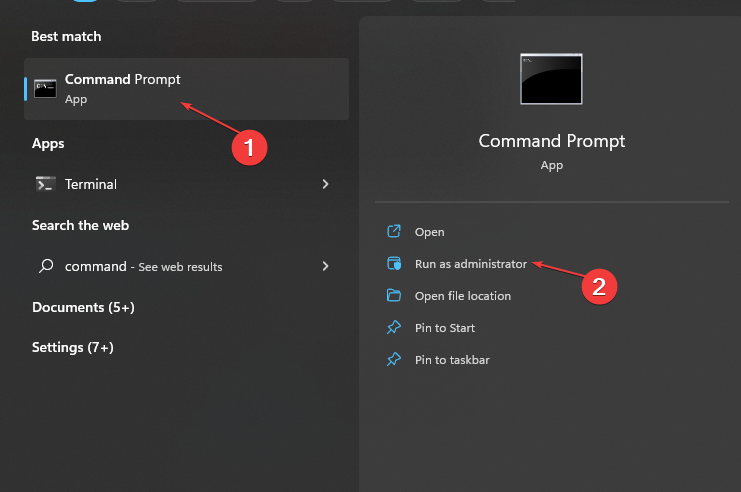
- Pilih Ya pada Kontrol Akun Pengguna antarmuka.
- Ketik berikut ini dan tekan Memasuki:
gpupdate/force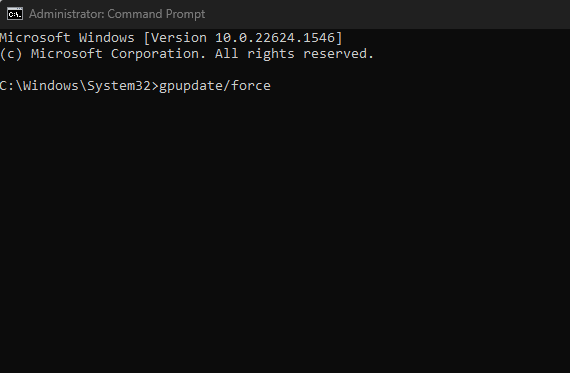
- Nyalakan kembali PC Anda agar berfungsi.
Mengaktifkan mode unduhan Simple 99 menghapus dukungan peer-to-peer dan memungkinkan pengoptimalan Pengiriman unduhan hanya menggunakan HTTP.
Lihat panduan kami tentang cara memperbaikinya Kesalahan Kebijakan Grup dalam sistem operasi Windows.
5. Matikan dengan mengaktifkan Metered Connection
- Tekan Windows + SAYA kunci untuk membuka Pengaturan aplikasi.
- Pilih Jaringan & Internet pilihan dari sidebar kiri. Klik pada jaringan yang ingin Anda atur sebagai koneksi terukur di panel kanan.

- Pergi ke Pengaturan otentikasi dan aktifkan sakelar untuk Koneksi terukur.
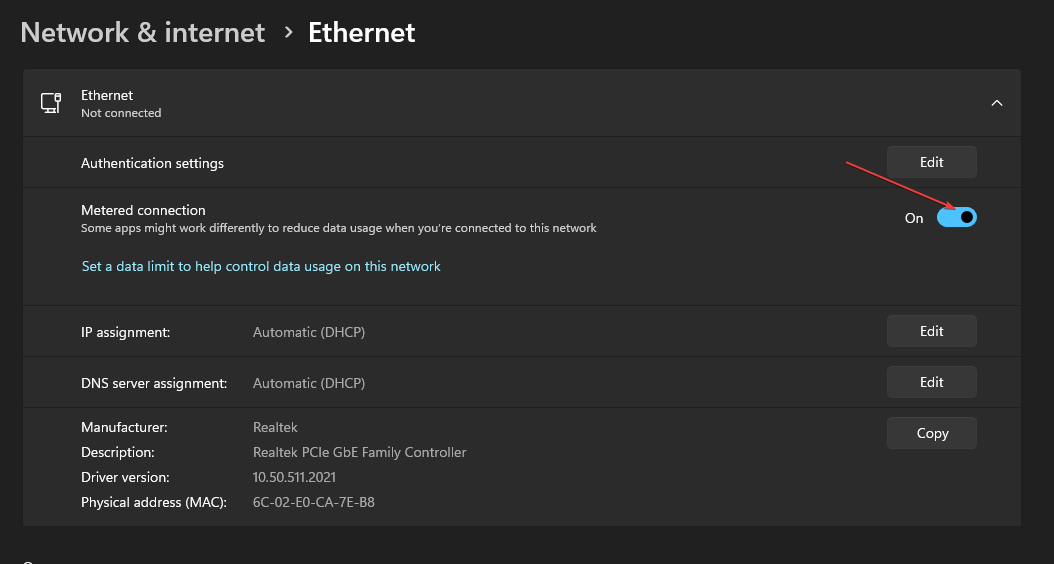
Windows tidak akan menggunakan layanan Pengoptimalan Pengiriman untuk mengunggah atau mengunduh pembaruan saat sambungan Terukur aktif.
Sebagai alternatif, pembaca kami dapat memeriksa artikel lengkap kami tentang cara-cara untuk melakukannya nyalakan dan matikan Metered Connection di Windows 11.
Untuk pertanyaan atau saran lebih lanjut tentang panduan ini, silakan kirimkan di bagian komentar.
Masih mengalami masalah?
SPONSOR
Jika saran di atas tidak menyelesaikan masalah Anda, komputer Anda mungkin mengalami masalah Windows yang lebih parah. Kami menyarankan memilih solusi all-in-one seperti Benteng untuk memperbaiki masalah secara efisien. Setelah instalasi, cukup klik Lihat & Perbaiki tombol lalu tekan Mulai Perbaikan.